如何在windows10系统中更改鼠标的指针、滚动速度等设置?
相信很多小伙伴都有在使用windows10系统,那么在其中我们怎么更改鼠标的指针、滚动速度等设置呢?方法很简单,下面小编就来为大家介绍。
具体如下:
1. 首先,打开电脑桌面上的“此电脑”。进入下图所示窗口后,点击窗口上方的“打开设置”。

2. 进入设置窗口后,找到并点击“设备”。

3. 进入设备窗口后,点击左侧的“鼠标”,然后在下图所示窗口中找到并点击“其他鼠标选项”,如下图紫圈所圈处:

4. 进入鼠标属性窗口后,点击窗口上端的“鼠标键”,就能设置鼠标的左右键互换和双击速度。
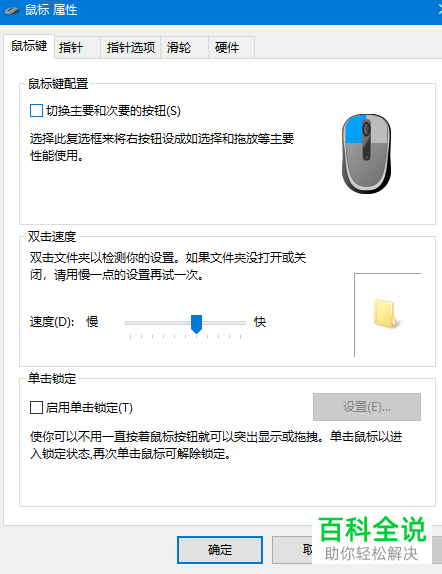
5. 点击窗口上端的“指针”,就能对鼠标指针的各项参数进行调整。
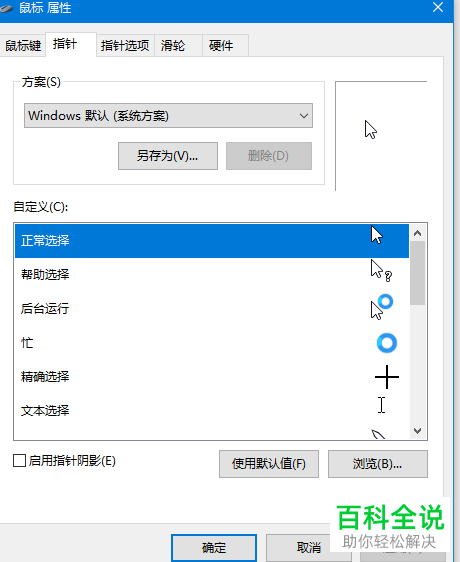
6. 点击窗口上端的“指针选项”,就能对鼠标指针的移动速度进行调整。
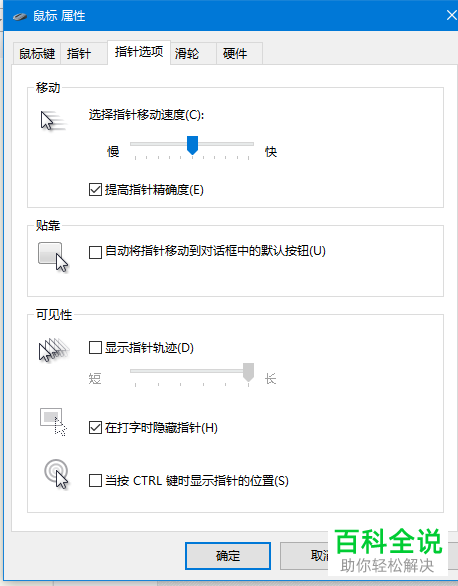
7. 点击窗口上端的“滑轮”,就能对鼠标滚轮键的卷动属性进行调整。

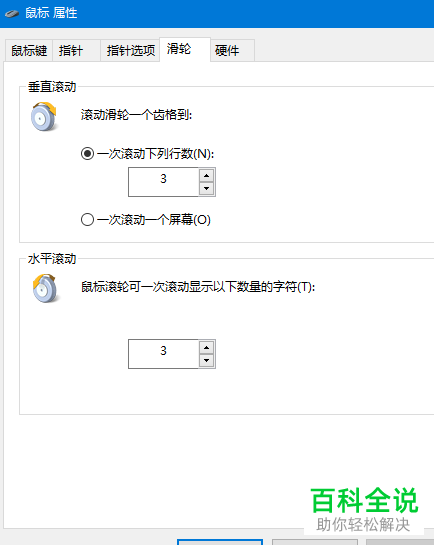
以上就是小编为大家介绍的在windows10系统中更改鼠标的指针、滚动速度等设置的方法,希望能帮到你~
赞 (0)

